职场工作中,我们经常要使用Excel、Word、PPT等办公软件。一般来说用Word来编写工作报告,用PPT来汇报工作情况,用Excel把数据进行分析、汇总。在工作中难免会遇到从Ex

职场工作中,我们经常要使用 Excel、Word、PPT 等办公软件。
一般来说用 Word 来编写工作报告,用 PPT 来汇报工作情况,用 Excel 把数据进行分析、汇总。
在工作中难免会遇到从 Excel 工作簿中的数据复制粘贴到 Word 中的情况,那怎样才能快速复制并保持格式不变呢?
今天我就教大家数据在表格和文档之间的转化。
1、保持源格式的粘贴
选中 Excel 中需要复制粘贴的内容,按住【Ctrl】键,拖动数据到 Word 中。
这样复制过来的表格可以保留源格式,但不会同步更新 Excel 中的数据。
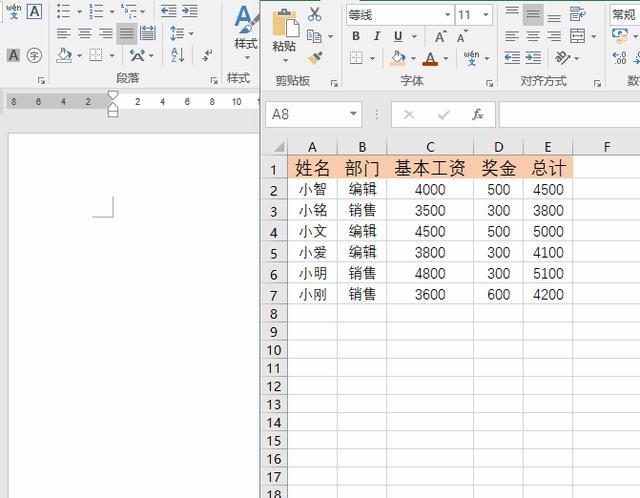
双击可以进入表格的编辑状态,编辑完成后,鼠标点击文档空白处或者按【Esc】键即可退出编辑状态。
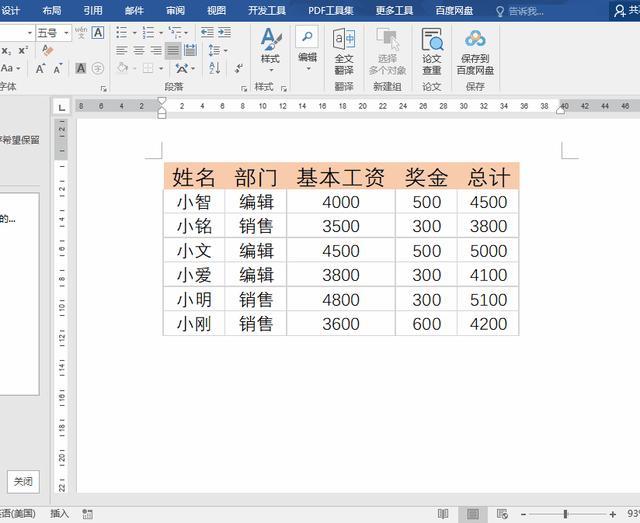
2、同步表格数据
选中 Excel 中需要复制粘贴的内容,在 Word 文档中单击鼠标右键,在“粘贴选项”栏选择“链接与保留源格式”即可。
(要实现这个操作效果需要两个文档都在一台电脑里,且链接路径位置正确。)
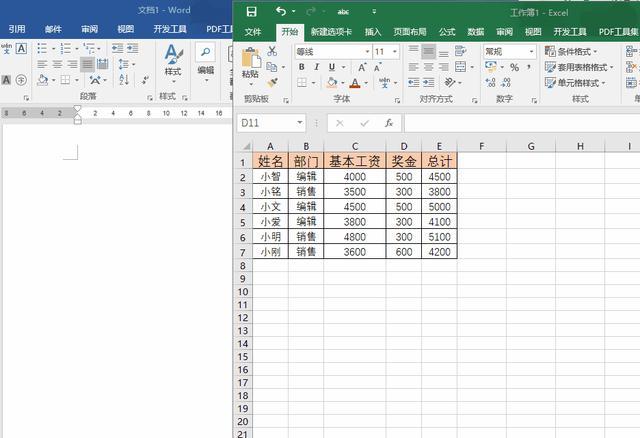
这个方式可以同步 Excel 表格数据,但应用于稍微复杂的表格容易变形。
不过下面更高级的方法可以弥补这个缺陷。
3、保持格式并同步更新
1)复制表格,在空白区域单击鼠标右键,【选择性粘贴】-【链接的图片】,这时表格就被我们粘贴成可以更新内容的图片。
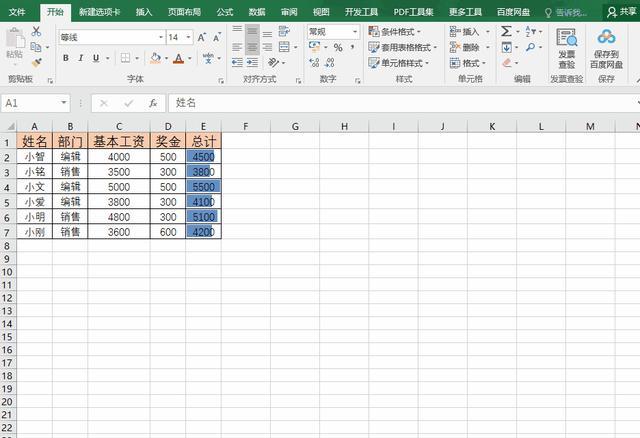
2)复制图片所在单元格区域,在 Word 文档中单击鼠标右键,选择【链接与保留源格式】粘贴。注意不是直接复制图片而是周围单元格。
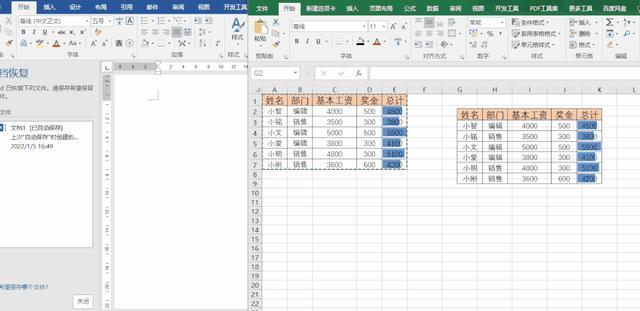
这样就制作好了,格式一致而且能够保持数据同步。
以上就是今天分享的干货技巧,你学废了吗?
关注@office 研习社 每天陪你学习一点点,进步一点点。
本站部分文章来自网络或用户投稿,如无特殊说明或标注,均为本站原创发布。涉及资源下载的,本站旨在共享仅供大家学习与参考,如您想商用请获取官网版权,如若本站内容侵犯了原著者的合法权益,可联系我们进行处理。